Wie man aus seinem Wink-Smarthome ein Sicherheitssystem mit Wink-Lookout macht

Die Benutzeroberfläche von Wink konzentriert sich nicht wirklich auf die Sicherheit, wie es bei anderen Smarthome-Plattformen der Fall ist Feature hinzugefügt, um die Wink-App namens Lookout. So richten Sie sie ein:
VERWANDT: So richten Sie den Wink Hub ein (und starten Sie das Hinzufügen von Geräten)
Zugegeben, Sie können Ihr Wink-Setup als Sicherheitssystem verwenden und Warnungen einrichten eine Tür öffnet sich, aber es ist nicht wirklich zur Sicherheit gedacht. Deshalb ist Lookout endlich da - es macht die Steuerung Ihres Hauses aus Sicherheitsgründen viel einfacher.
Öffnen Sie zuerst die Wink-App und tippen Sie auf die Menüschaltfläche in der oberen linken Ecke des Bildschirms.
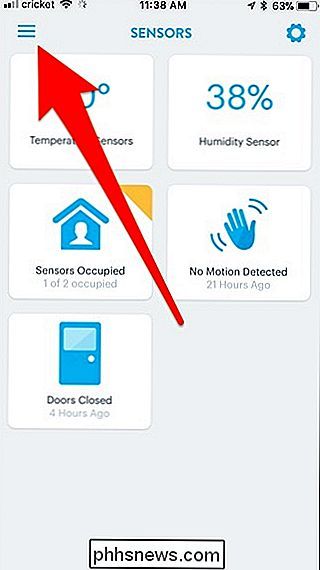
Als nächstes tippen Sie auf "Lookout". Je nachdem, wie viele Geräte Sie in der App eingerichtet haben, müssen Sie ggf. nach unten scrollen.
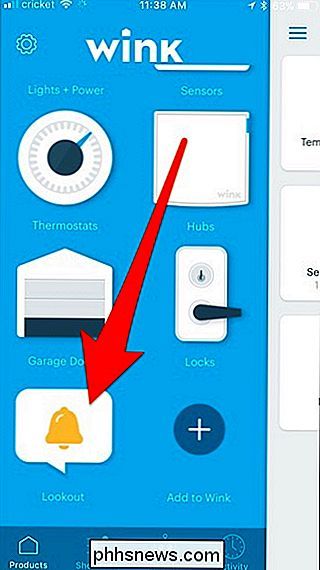
Tippen Sie rechts unten auf "Weiter".
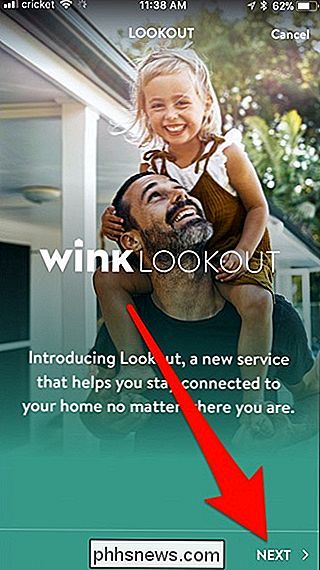
Wink sagt Ihnen etwas über Lookout und Was es macht. Tippen Sie erneut auf "Weiter", um fortzufahren.
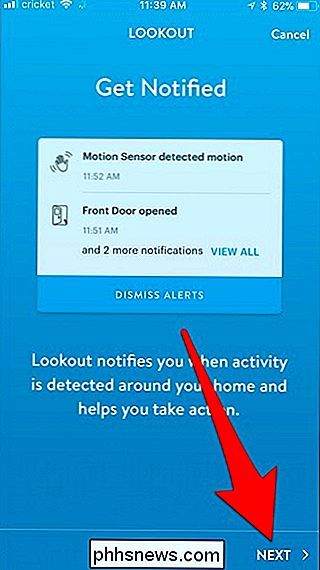
Tippen Sie auf "Erste Schritte".
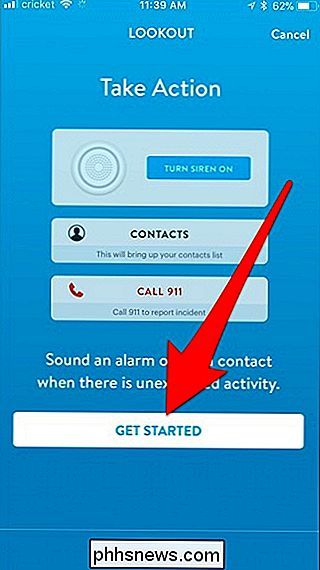
Als Nächstes wird die App alle Ihre Geräte anzeigen, die mit Ihrem Wink-Hub verbunden sind und diejenigen anzeigen, die mit Lookout arbeiten. Wählen Sie alle aus, die Sie einfügen möchten, und klicken Sie dann auf "Weiter".
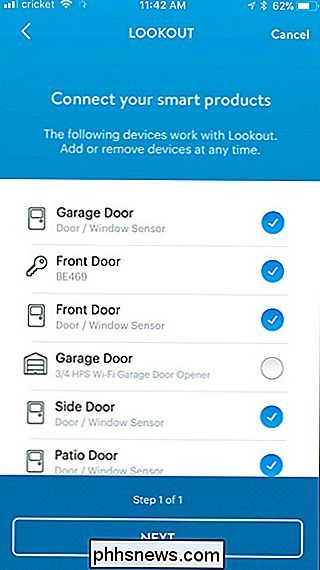
Der Setup-Teil ist nun fertig! Tippe auf "Gehe zu Lookout Now" um fortzufahren.
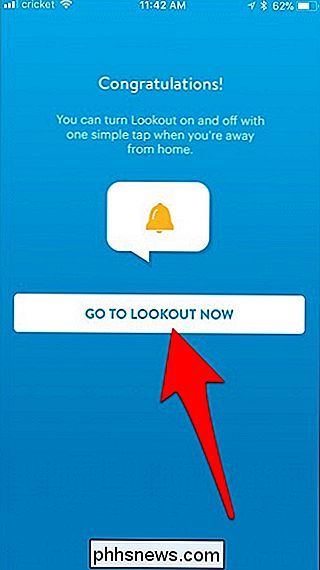
Der Kontrollbildschirm für Lookout ist ziemlich einfach. Warnungen werden standardmäßig aktiviert, aber Sie können auf die große runde Klingelknopftaste tippen, um sie zu deaktivieren (und tippen Sie sie erneut an, um sie wieder einzuschalten).
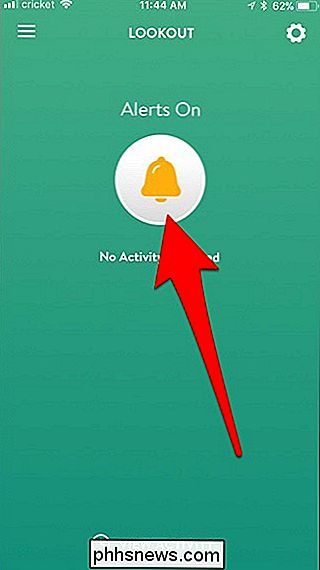
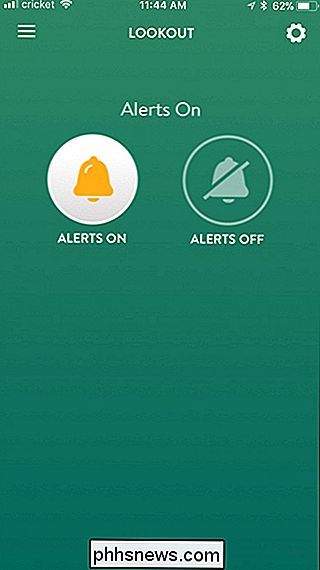
Sie können auf das Einstellungssymbol in der oberen Zeile tippen. rechte Ecke, um die Aktivität aller Ihrer Sensoren und Geräte anzuzeigen und zu verwalten, welche Geräte in Lookout enthalten sind.
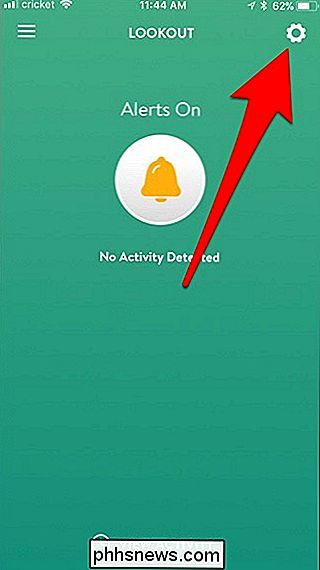
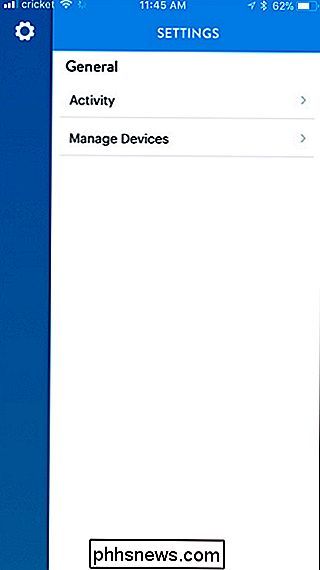
Sobald ein Sensor eine Bewegung erkennt oder sich eine Tür öffnet, erhalten Sie sofort eine Benachrichtigung auf Ihrem Telefon
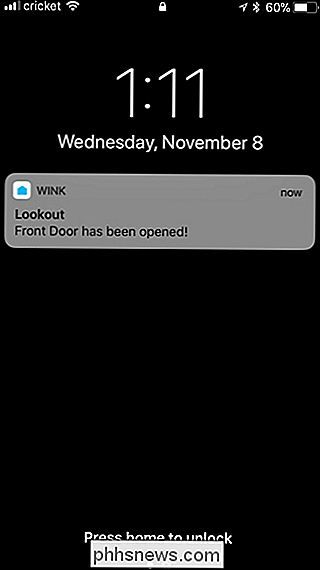
Von dort aus können Sie auf den Alarm tippen, um die Wink-App zu öffnen. Tippen Sie dann unten auf "Take Action".
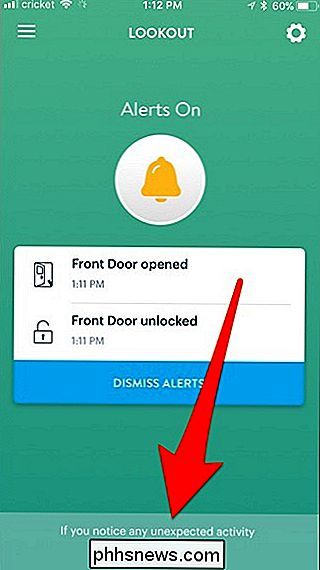
An dieser Stelle können Sie entweder einen Freund anrufen, um Ihr Haus für Sie zu besuchen, während Sie weg sind, oder Sie können den Notruf anrufen und sich von der Polizei einschalten lassen , abhängig von der Schwere der Situation.
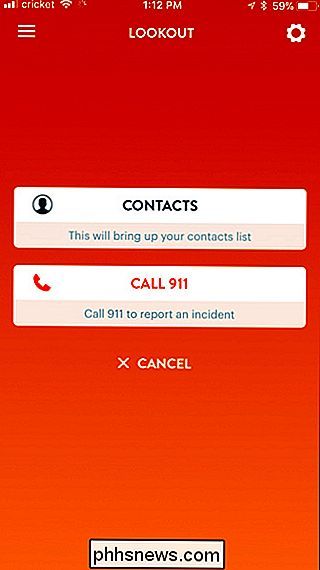
Und das ist es ziemlich. Wink Lookout ist einfach einzurichten und noch einfacher zu bedienen. Natürlich funktioniert es am besten, wenn Sie verschiedene Sensoren im ganzen Haus installiert haben, sowie Sirenen, die bei einer Intrusion abgehen können, aber es funktioniert immer noch gut, auch wenn Sie nur ein paar Sensoren hier und da haben - es ist besser als nichts!

Hinweise zum Schützen von Notizen auf dem iPhone
Wenn Sie sensible Informationen in der Notes App auf Ihrem iPhone oder iPad notieren möchten, sollten Sie sie hinter einem Kennwort schützen. So aktivieren Sie die Funktion in iOS 11. VERWANDT: Was ist neu in iOS 11 für iPhone und iPad, jetzt verfügbar Zugegeben, Ihr Gerät ist wahrscheinlich bereits mit einem Passwort gesperrt.

So stoppen Sie Ihre Apple Watch vor dem Knurren
Wenn Sie mit Ihrer Apple Watch an Bord sind, um sich ein wenig mehr zu bewegen oder hin und wieder von Ihrem Schreibtisch aufzustehen, Aber du bist kein großer Fan davon, dich zum Atmen zu bringen, es ist leicht genug, die Erinnerungen zum Schweigen zu bringen. VERWANDT: Benutze die App der Apple Watch Breathe für einen bewussteren Tag Eines der großen Verkaufsargumente der Apple Watch ist, dass es Benachrichtigungen und Erinnerungen direkt an Ihr Handgelenk setzt und Sie dazu ermutigt, gesunde Dinge wie mehr Bewegung (indem Sie sich auf Ihre Aktivitätsziele für tägliche Bewegung stupsen) zu tun, mehr zu stehen (wenn es merkt, dass Sie gesessen haben) am Schreibtisch zu lange, es erinnert Sie daran, aufzustehen und sich zu bewegen), und sogar atmen (eine neue Funktion in WatchOS 3, die Sie ermutigt, einen Moment lang alle paar Stunden tief zu atmen).



